Souhaitez-vous apprendre à changer la langue de l’interface Web te iDrac d’un serveur Dell ? Dans ce tutoriel, nous allons vous montrer comment changer le langage iDrac utilisé sur l’interface Web.
Copyright © 2018-2021 par Techexpert.tips.
Tous droits réservés. Aucune partie de cette publication ne peut être reproduite, distribuée ou transmise sous quelque forme ou par quelque moyen que ce soit sans l’autorisation écrite préalable de l’éditeur.
Liste des équipements
Ici, vous pouvez trouver la liste des équipements utilisés pour créer ce tutoriel.
Ce lien affichera également la liste logicielle utilisée pour créer ce tutoriel.
Liste de lecture Dell iDRAC:
Sur cette page, nous offrons un accès rapide à une liste de vidéos liées à Dell iDRAC.
N’oubliez pas de vous abonner à notre chaîne youtube nommée FKIT.
Dell iDRAC Tutoriel connexe:
Sur cette page, nous offrons un accès rapide à une liste de tutoriels liés à Dell iDRAC.
Tutoriel iDrac - Modification de la langue de l’interface Web iDRAC
L’interface Web iDrac prend en charge les langues suivantes :
• Anglais (en-us)
• Français (en)
• Allemand (de)
• Espagnol (es)
• Chinois simplifié (zh-cn)
• Japonais (ja)
La langue de l’interface Web iDRAC sera toujours la même que celle utilisée par votre navigateur.
Pour changer la langue d’iDrac, vous devez changer la langue de votre navigateur.
Ce didacticiel vous apprendra comment installer une nouvelle langue et comment changer la langue du navigateur Chrome.
Tutoriel iDrac - Installation d’une nouvelle langue sur Chrome
Si la langue souhaitée n’est pas répertoriée, vous devez cliquer sur l’option Ajouter une langue, sélectionner la langue souhaitée et cliquer sur le bouton Ajouter.
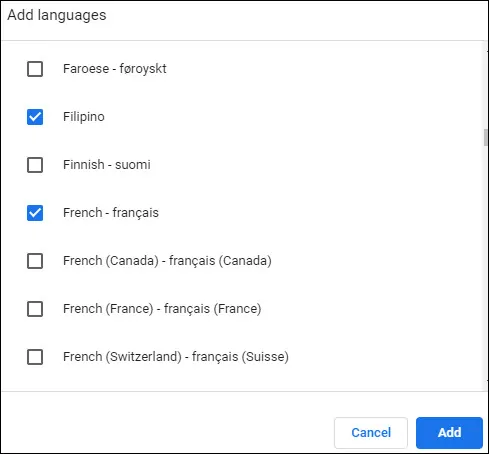
Après avoir ajouté la langue souhaitée, vous pouvez maintenant modifier la langue de l’interface Chrome.
Redémarrez Chrome pour activer la nouvelle langue.
Tutoriel iDrac - Changer la langue de Chrome
Ouvrez votre navigateur Chrome et entrez l’URL suivante :
• chrome://settings/languages

Développez la liste Langue et sélectionnez le menu de langue souhaité.
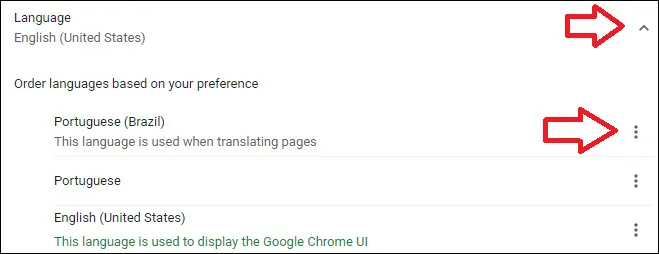
Sélectionnez l’option suivante : Afficher Google Chrome dans cette langue
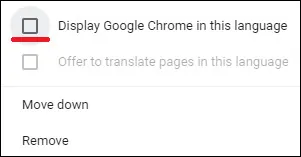
Redémarrez Chrome pour activer la nouvelle langue.
Ouvrez le navigateur Chrome, entrez l’adresse IP de votre iDRAC et accédez à l’interface Web d’administration.
L’interface Web iDrac utilisera la même langue que votre navigateur tant que l’une des langues prises en charge est utilisée.

félicitations! Vous avez modifié la langue de l’interface Web iDrac.
